Nya iPhone 15 Pro och iPhone 15 pro Max har fått en så kallad Action Button – en knapp på sidan som kan programmeras, precis som i Apple Watch Ultra. Så här får du ut mer av den nya knappen.
Den nya knappen har ersatts den tidigare ”mute”-knappen som du kunde använda för att sätta din iPhone i tyst läge. Det kan du fortfarande göra och det är standard-funktionen för nya Action Button men ska du få ut lite mer och verkligen dra nytta av den nya knappen så är det dags att utforska – Genvägar/Short Cuts.
Genvägar/Shortcuts kan användas för en rad olika saker:
- Starta en app
- Skapa ett möte
- Anropa Siri
- Skicka ett meddelande
- Ringa upp en kontakt via FaceTime
- … och mycket mer
Du behöver inte sitta och programmera, skapa egna genvägar om du inte vill eller behöver – det finns ett helt galleri med färdiga funktioner som du kan ladda ned och använda. Dessutom så finns det en stor mängd shortcuts som skapats av andra och som du kan ladda ned, gratis, ute på nätet.
Vill du starta en speciell, utvald genväg så anger du det när du ställer in hur din Action Button ska fungera. Vill du istället få upp en meny för att snabbt kunna välja en genväg så startar du appen – Shortcut.
Så här gör du:
Gå till Inställningar > Åtgärdsknapp.
- En bild av sidan av iPhone visas med ikoner som representerar åtgärder som du kan tilldela åtgärdsknappen.
- För att välja en åtgärd sveper du till åtgärden du vill använda – dess namn visas under prickarna.Finns det ytterligare alternativ för den valda åtgärden, visas menyknappen under åtgärden; tryck på den för att se listan med alternativ.
- För åtgärderna Genvägar och Tillgänglighet måste du trycka på den blå knappen under åtgärden och välja ett specifikt alternativ – annars gör åtgärdsknappen ingenting.
Ladda ned
MacStories Federico Viticci har skapat flera användbara genvägar som du kan ladda ned från deras webbplats.
Speciellt rekommenderas MultiButton – där du kan ansluta två genvägar till knappen.
Med MultiButton kommer du att kunna tilldela två separata genvägar till åtgärdsknappen. Till skillnad från andra lösningar du kanske har sett som alltid får dig att välja genvägar från en meny, växlar MultiButton automatiskt mellan två genvägar om du trycker på Action-knappen flera gånger i snabb följd. Du behöver inte välja genvägar från en lista; tryck bara på Action-knappen och MultiButton tar hand om allt.

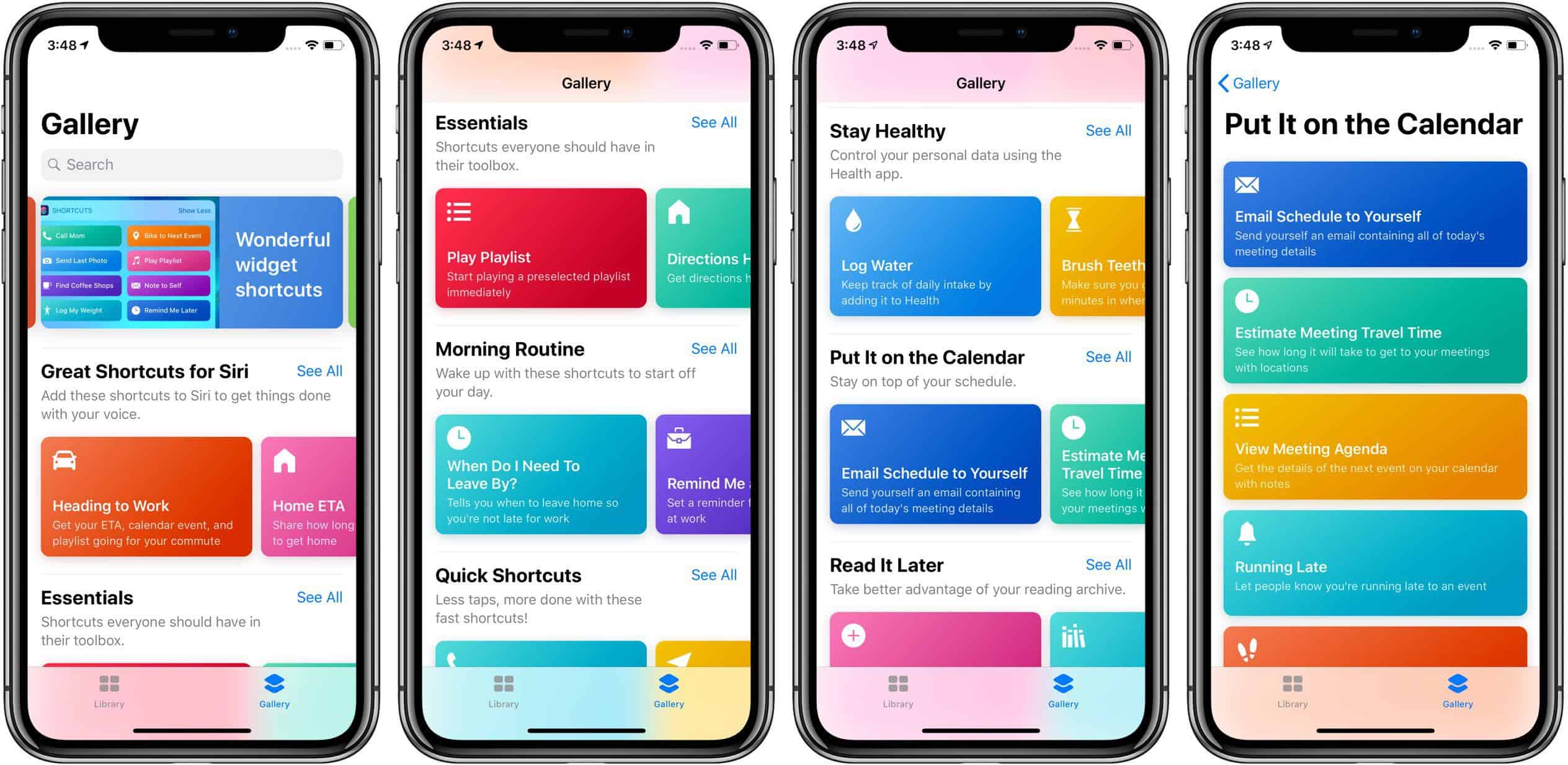





0 kommentarer